In het digitale tijdperk van vandaag zijn gegevens van onschatbare waarde. Het verliezen van belangrijke bestanden, foto’s of documenten kan verwoestend zijn. Leren hoe u een back-up van uw gegevens maakt, is cruciaal om uzelf te beschermen tegen onvoorziene omstandigheden. Deze gids biedt een uitgebreid overzicht van verschillende back-upmethoden en -strategieën om ervoor te zorgen dat uw gegevens veilig en toegankelijk blijven.
💻 Het belang van gegevensback-up begrijpen
Gegevensverlies kan om verschillende redenen optreden, waaronder hardwarestoringen, softwarecorruptie, virussen, natuurrampen of zelfs onbedoelde verwijdering. Een betrouwbaar back-upsysteem fungeert als vangnet, zodat u uw gegevens kunt herstellen en verstoringen kunt minimaliseren.
Beschouw databack-up als een verzekeringspolis voor uw digitale leven. Het biedt gemoedsrust, wetende dat uw belangrijke informatie beschermd is tegen onverwachte gebeurtenissen. Regelmatige back-ups zijn essentieel voor zowel persoonlijk als professioneel gebruik.
Het negeren van databack-up kan leiden tot aanzienlijke gevolgen, van het verliezen van onvervangbare herinneringen tot het geconfronteerd worden met verstoringen van de bedrijfsvoering en financiële verliezen. Proactieve maatregelen zijn altijd beter dan reactieve oplossingen als het gaat om gegevensbescherming.
🗄 Soorten gegevensback-up
Er zijn verschillende soorten methoden voor gegevensback-up, elk met zijn eigen voor- en nadelen. Inzicht in deze opties helpt u de meest geschikte aanpak voor uw behoeften te kiezen.
📆 Lokale back-up
Lokale back-up houdt in dat u uw gegevens opslaat op een fysiek opslagapparaat, zoals een externe harde schijf, USB-stick of een NAS-apparaat (Network Attached Storage). Deze methode biedt snelle toegang tot uw gegevens en biedt volledige controle over uw back-up.
Lokale back-ups zijn echter kwetsbaar voor fysieke schade of diefstal. Als uw opslagapparaat beschadigd raakt of wordt gestolen, kan uw back-up verloren gaan, samen met uw originele gegevens. Het is cruciaal om uw lokale back-up op een veilige locatie op te slaan.
Overweeg om meerdere lokale back-upapparaten te gebruiken en deze regelmatig te roteren om het risico op gegevensverlies te minimaliseren. Regelmatig uw back-ups testen is ook essentieel om ervoor te zorgen dat ze correct werken.
✉ Cloudback-up
Cloudback-up houdt in dat u uw gegevens opslaat op externe servers die worden onderhouden door een externe provider. Deze methode biedt offsite bescherming, wat betekent dat uw gegevens veilig zijn, zelfs als uw fysieke locatie wordt getroffen door een ramp.
Cloudback-upservices bieden doorgaans geautomatiseerde back-ups, waardoor het proces gemakkelijk en probleemloos verloopt. Ze bieden ook gegevensversleuteling om uw privacy en veiligheid te beschermen. Cloudback-ups zijn echter afhankelijk van een internetverbinding en hersteltijden kunnen langzamer zijn in vergelijking met lokale back-ups.
Kies een gerenommeerde cloudback-upprovider met robuuste beveiligingsmaatregelen en een betrouwbare staat van dienst. Houd bij het selecteren van een cloudback-upservice rekening met factoren zoals opslagcapaciteit, prijzen en gegevensoverdrachtssnelheden.
👤 Hybride back-up
Hybride back-up combineert de voordelen van zowel lokale als cloudback-up. Deze aanpak houdt in dat u uw gegevens zowel lokaal als in de cloud opslaat, wat redundantie en flexibiliteit biedt.
Hybride back-up biedt snelle toegang tot uw gegevens via lokale back-ups en zorgt tegelijkertijd voor offsite bescherming via cloudback-ups. Deze strategie biedt een uitgebreide oplossing voor gegevensbescherming.
Het implementeren van een hybride back-upstrategie vereist zorgvuldige planning en coördinatie. Kies back-upsoftware die zowel lokale als cloudbestemmingen ondersteunt en waarmee u uw back-ups efficiënt kunt beheren.
📋 Back-upstrategieën
Het kiezen van de juiste back-upstrategie is essentieel voor het verzekeren van effectieve gegevensbescherming. Overweeg de volgende strategieën om uw back-upproces te optimaliseren.
🖷 3-2-1 Backup-regel
De 3-2-1 back-upregel is een veel aanbevolen strategie die inhoudt dat u drie kopieën van uw gegevens maakt, deze op twee verschillende media opslaat en één kopie offsite bewaart. Deze regel biedt een hoog niveau van redundantie en bescherming tegen verschillende scenario’s voor gegevensverlies.
U kunt bijvoorbeeld één kopie van uw gegevens opslaan op de harde schijf van uw computer, een andere kopie op een externe harde schijf en een derde kopie in de cloud. Deze aanpak zorgt ervoor dat uw gegevens beschermd zijn, zelfs als een of twee opslaglocaties uitvallen.
Het implementeren van de 3-2-1 back-upregel vereist zorgvuldige planning en investering in opslagbronnen. De gemoedsrust en gegevensbescherming die het biedt, zijn echter de moeite waard.
📂 Volledige vs. incrementele back-up
Een volledige back-up houdt in dat al uw gegevens naar een back-uplocatie worden gekopieerd. Deze methode biedt een complete momentopname van uw gegevens op een specifiek moment. Volledige back-ups kunnen echter tijdrovend zijn en vereisen aanzienlijke opslagruimte.
Bij een incrementele back-up worden alleen de gegevens gekopieerd die zijn gewijzigd sinds de laatste back-up (volledig of incrementeel). Deze methode is sneller en vereist minder opslagruimte vergeleken met volledige back-ups. Het herstellen van gegevens van een incrementele back-up kan echter complexer zijn, omdat het vereist dat de volledige back-up en alle daaropvolgende incrementele back-ups worden hersteld.
Overweeg een combinatie van volledige en incrementele back-ups om uw back-upproces te optimaliseren. Voer periodiek een volledige back-up uit en vul deze aan met incrementele back-ups om wijzigingen vaker vast te leggen.
🔄 Geautomatiseerde back-up
Geautomatiseerde back-up houdt in dat back-ups worden gepland om automatisch op regelmatige intervallen te worden uitgevoerd. Deze methode zorgt ervoor dat uw gegevens consistent worden geback-upt zonder dat er handmatig hoeft te worden ingegrepen.
De meeste back-upsoftware en cloudback-upservices bieden geautomatiseerde back-upfuncties. Configureer uw back-upinstellingen om automatisch te worden uitgevoerd op momenten dat uw computer niet wordt gebruikt, zoals ’s nachts of in het weekend.
Geautomatiseerde back-ups bieden een handige en betrouwbare manier om uw gegevens te beschermen. Ze elimineren het risico dat u vergeet om handmatig back-ups uit te voeren en zorgen ervoor dat uw gegevens altijd up-to-date zijn.
🔒 De juiste back-upsoftware kiezen
Het selecteren van de juiste back-upsoftware is cruciaal voor het garanderen van een soepel en efficiënt back-upproces. Houd rekening met de volgende factoren bij het kiezen van back-upsoftware.
💼 Functies en functionaliteit
Zoek naar back-upsoftware die een breed scala aan functies en functionaliteiten biedt, zoals geautomatiseerde back-ups, incrementele back-ups, bestandsversiebeheer en gegevensversleuteling. Kies software die de typen back-upbestemmingen ondersteunt die u van plan bent te gebruiken, zoals lokale schijven, netwerkshares en cloudopslagservices.
Overweeg of de software functies biedt zoals image-based backups, die een complete snapshot van uw gehele systeem maken, inclusief het besturingssysteem, applicaties en data. Image-based backups kunnen handig zijn om uw systeem snel te herstellen naar een eerdere staat in geval van een grote storing.
Evalueer het gebruiksgemak en de gebruikersinterface van de software. Kies software die intuïtief en gemakkelijk te navigeren is, zelfs voor gebruikers met beperkte technische expertise.
📈 Compatibiliteit
Zorg ervoor dat de back-upsoftware compatibel is met uw besturingssysteem en hardware. Controleer de systeemvereisten van de software en zorg ervoor dat uw computer voldoet aan de minimale specificaties.
Overweeg of de software het back-uppen van gegevens van verschillende soorten apparaten ondersteunt, zoals desktops, laptops, smartphones en tablets. Kies software die al uw back-upbehoeften op een gecentraliseerde manier kan afhandelen.
Controleer of de software compatibel is met uw cloudopslagservice, als u van plan bent cloudback-up te gebruiken. Sommige back-upsoftware biedt naadloze integratie met populaire cloudopslagproviders.
👨💻 Ondersteuning en documentatie
Kies back-upsoftware van een gerenommeerde leverancier die betrouwbare ondersteuning en uitgebreide documentatie biedt. Zoek naar software die wordt geleverd met online helpbronnen, tutorials en FAQ’s.
Controleer of de leverancier technische ondersteuning biedt via e-mail, telefoon of livechat. Overweeg om beoordelingen en getuigenissen van andere gebruikers te lezen om een idee te krijgen van de kwaliteit van de ondersteuning van de leverancier.
Zorg ervoor dat de software regelmatig wordt bijgewerkt met bugfixes en beveiligingspatches. Kies software die actief wordt onderhouden en ondersteund door de leverancier.
🔧 Uw back-ups testen
Regelmatig testen van uw back-ups is essentieel om ervoor te zorgen dat ze correct werken en dat u uw gegevens succesvol kunt herstellen. Wacht niet tot er een gebeurtenis met gegevensverlies plaatsvindt om te ontdekken dat uw back-ups niet werken zoals verwacht.
🔎 Testherstel uitvoeren
Voer regelmatig testherstel uit om te verifiëren dat u uw gegevens succesvol kunt herstellen van uw back-ups. Kies een paar bestanden of mappen en probeer ze te herstellen naar een andere locatie op uw computer.
Controleer of de herstelde bestanden intact zijn en dat u ze zonder problemen kunt openen en benaderen. Als u problemen ondervindt tijdens het herstelproces, los het probleem dan op en onderneem corrigerende maatregelen.
Overweeg een volledige systeemherstel uit te voeren om te testen of u uw hele systeem kunt herstellen vanaf een back-up. Dit kan een tijdrovender proces zijn, maar het biedt een uitgebreide test van uw back-upstrategie.
💰 Het proces documenteren
Documenteer de stappen die betrokken zijn bij het back-up- en herstelproces. Maak een checklist of een stapsgewijze handleiding die u kunt volgen in geval van een gegevensverliesgebeurtenis.
Neem informatie op zoals de locatie van uw back-ups, de namen van de back-upbestanden en de opdrachten of procedures die nodig zijn om uw gegevens te herstellen. Houd uw documentatie up-to-date en bewaar deze op een veilige en toegankelijke locatie.
Deel uw documentatie met andere leden van uw team of familie, zodat zij ook back-ups en restores kunnen uitvoeren indien nodig. Dit zorgt ervoor dat uw gegevens beschermd zijn, zelfs als u niet beschikbaar bent.